Team-Controlling
Beschreibung Excel-Tabelle Team_Controlling
Das Programm erfasst die Leistung, die Gemeinkostenanteile und die Produktivität eines Teams.
Es können 100 Produkte bei maximal 17 Teammitgliedern erfasst werden. Der Kalender reicht bis Dezember 2030 , kann aber problemlos unbegrenzt erweitert werden.
Das Programm erfasst die Leistung, die Gemeinkostenanteile und die Produktivität eines Teams.
Es können 100 Produkte bei maximal 17 Teammitgliedern erfasst werden. Der Kalender reicht bis Dezember 2030 , kann aber problemlos unbegrenzt erweitert werden.
Grafisch aufbereitet werden Tagesleistung, Leistungsdurchschnitt, Gemeinkostenanteile und Produktivität. Es besteht die Möglichkeit, eine GK-Position als produktiv auszuweisen z. B. Ersthelfertätigkeit oder Betriebsfeuerwehr usw. . Das wird als sogenannte bereinigte Produktivität grafisch und numerisch angezeigt.
Vorbereitung:
In dem Register - Produktliste – werden bis zu einhundert Produkte mit Bezeichnung, Materialnummer, ggf. eine Index-Nr. zur Kategorie Unterscheidung und die Fertigungszeit bei 100% (von der Arbeitsplanung ermittelte Zeit) einmalig eingetragen oder bei Änderungen angepasst.
In dem Register – Zielv. – vorerst folgende Angaben : Im rechten oberen Bereich die Teammitglieder mit Name, Vorname und ggf. Personalnummer eintragen. Dann Beschreibung der Gemeinkosten , wenn gewünscht mit Kontierung eingeben. Das letzte Feld wird als sogenannte bereinigte Produktivität wie oben erwähnt ausgewiesen. Grundsätzlich sind alle gelb eingefärbten Felder Eingabefelder, alle anderen sind geschützt. Das gilt für alle Register.
Anwendung:
In dem Register – Urlaub – werden ggf. Urlaubstag, Krankheitstage oder Freizeit eingetragen.
TU = Tarifurlaub K = Krankheit KE = Freizeit (Kernzeitentnahme)
Bitte diese Kürzel verwenden. Groß oder Kleinschreibung ist egal.
Wieder zurück im Reg. – Zielv. –kann, wenn gewünscht, eine Zielvereinbarung mit dem Team durchgeführt werden. Dazu in der oberen Zeile den Berechnungsmonat in der Form – 4.15 – für z. B. April 2015 oder alternativ – apr15 – eintragen. Das ist auch ohne Zielvereinbarung erforderlich. Übrigens, für das Jahr 2030 (nur dann), bitte in der Form – 4.2030 – eingeben, sonst schaltet Excel auf 1930 zurück.
Jetzt die Anzahl der für die Monatsproduktion geplanten Produkte eingeben. Im unteren Bereich der Liste erscheint die Summe hinter Leistungsgrad = 100%
Im Feld darunter kann die gewünschte Teamleistung ( in der Regel 120-130% ) eingetragen werden. Des weiteren kann der Gemeinkostenanteil auf Grund der Vormonatserfahrung geschätzt werden. Dann folgt der Eintrag der Arbeitstage pro Monat (abhängig von Monatslänge, Feiertagen, betriebl. Sonderheiten). Jetzt noch die tägliche Arbeitszeit eintragen.
In Abhängigkeit der eigegebenen Daten (Leistung, GK, Tage/Monat, Stunden/Tag) wird ermittelt, ob für die Monatsproduktion Mitarbeiter fehlen freigestellt sind.
Wenn dieser untere Wert – freigest. bzw. benötigte Mitarbeiter – überschaubar klein ist, kann mit Änderungen der Parameter dieser Wert auf Null gespielt werden.
Werden z. B. Mitarbeiter benötigt, kann die Arbeitszeit/Tag etwas angehoben werden. Denkbar wäre auch eine Leistungserhöhung oder zusätzliche Arbeitstage (Samstag) . Bei zu vielen Mitarbeitern kann in gleicher Weise die gegenteilige Anpassung erfolgen.
In der Reg. Karte – Leistung - werden die am jeweiligen Tag gefertigten Produkte eingetragen. Ausgewiesen werden verschiedene Parameter (selbsterklärend).
In den Reg.-Karten - Woche 1 bis Woche 6 – werden Tagesanwesenheitszeit und eventuelle Gemeinkostenanteile der einzelnen Teammitgliedern erfasst.
Alle weiteren Reg.-Karten haben Viewer-Funktion: In –Monat- sind die relevanten Monatssummen kumulativ gelistet. In – Grafik Leistung – wird Tagesleistung und Schnitt dargestellt. Im oberen Bereich wird ein plus und minus Stundenbalken angezeigt. Bei Nutzung der letzten GK- Spalte wird dieser Wert in der Reg.-Karte – Grafik Produkt. – gesondert als sogenannte bereinigte Produktivität angezeigt.
Nach Monatsschluss sollte die Datei entsprechend abgespeichert werden. Dann Makro1 (Hot-key Strg + m) ausführen,oder Löschbutten im Arbeitsblatt Zielvereinbarung wählen. Es werden alle Eintragungen gelöscht, ausgenommen die Produktliste und in Zielv. die Angaben zum Team und GK-Eintragungen. Die Zelle F1 in Zielv. zur neuen Monatsangabe wird angewählt.
Der neue Monat kann begonnen werden.
Alle Fehlerabfragen wurden mit der abwärtskompatiblen – ISTFEHLER – Variante ausgeführt, um älteren Excel-Versionen gerecht zu werden.
Weitere Produktbilder:
|
Bitte beachten Sie: Alle Vorlagen wurden durch unsere Fachredaktion sorgfältig überprüft. Wir können jedoch keinerlei Haftung oder Garantie für die individuelle Nutzung dieser Vorlagen übernehmen (siehe AGB).
Anzeige
Buchtipp: E-Commerce Fachwirt/in

Dieses Buch dient der Ergänzung und Vorbereitung auf die Prüfung zum Fachwirt/in E-Commerce IHK. Es werden alle 4 Handlungsfelder laut Rahmenlehrplan der IHK erläutert.
Zu jedem Handlungsbereich wird auf mögliche IHK-Prüfungsfragen hingewiesen und was es bei der Beantwortung zu beachten gilt. Am Ende des Buches gibt es mehrere Übungsaufgaben, um das erworbene Wissen zu testen.
Preis Taschenbuch 24,95 EUR, E-Book 18,90 EUR Mehr Informationen >>
Anzeige
Neueste Stellenangebote
Sie möchten über neu eingehende Stellenangebote automatisch informiert werden? Dann können Sie unseren kostenfreien Jobletter abonnieren. Mit diesem erhalten Sie alle 14 Tage die aktuellsten Stellenanzeigen und weitere Arbeitsmarkt-News. Jobletter jetzt abonnieren >> Sie haben eine Frage?

Nutzen Sie kostenfrei das Forum für E-Commerce-Fachwirte und und diskutieren ihre Fragen zu Controlling-Themen.
Sie möchten sich weiterbilden?

In unserer Seminar-Rubrik haben wir einige aktuelle Seminar- und Kurs-Angebote für E-Commerce-Fachkräfte, u.a. auch Kurse zum E-Commerce Fachwirt / IHK zusammengestellt.
News
Community

Nutzen Sie kostenfrei das E-Commerce1x1.de Forum und tauschen sich mit den Kollegen aus bzw. holen sich Rat für Ihre Karriere im E-Commerce-Bereich.
Talentpool - Jobwechsel einfach!

Tragen Sie sich kostenfrei im Talentpool auf E-Commerce1x1.de ein und erhalten Jobangebote und Unterstützung beim Jobwechsel durch qualifizierte Personalagenturen.
Anzeige
Buch-Vorstellungen
Kennzahlen-Guide
 Über 200 Kennzahlen aus Finanzen, Personal, Logistik, Produktion, Einkauf, Vertrieb, eCommerce und IT.
Über 200 Kennzahlen aus Finanzen, Personal, Logistik, Produktion, Einkauf, Vertrieb, eCommerce und IT.Jede Kennzahl wird in diesem Buch ausführlich erläutert. Neben der Formel wird eine Beispielrechnung aufgeführt. Für viele branchenneutrale Kennzahlen stehen Zielwerte bzw. Orientierungshilfen für eine Bewertung zur Verfügung. Für die genannten Bereiche hat die Redaktion von Controlling-Portal.de jeweils spezialisierte Experten als Autoren gewonnen, die auf dem jeweiligen Gebiet über umfangreiche Praxiserfahrung verfügen.
Preis: ab 12,90 Euro Brutto mehr Informationen >>
Dashboards mit Excel
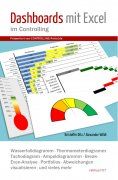 Wie erstelle ich ein Tacho- oder Ampel-Diagramm? Wie kann ich Abweichungen in Tabellen ansprechend visualisieren? Das wird Ihnen hier anschaulich erklärt.
Wie erstelle ich ein Tacho- oder Ampel-Diagramm? Wie kann ich Abweichungen in Tabellen ansprechend visualisieren? Das wird Ihnen hier anschaulich erklärt. Taschenbuch in Farbe für 34,90 EUR
oder E-Book für 12,90 EUR
mehr Informationen >>
Reporting 1x1
 Viel ist zum Berichtswesen oder Reporting schon geschrieben worden. Dennoch zeigen Umfragen, dass rund 50 Prozent der Empfänger von Berichten mit dem Reporting nicht zufrieden sind. Jörgen Erichsen erklärt in diesem Buch die Bedeutung und die Handhabung des Berichtswesens speziell für kleinere Betriebe. Mit zahlreichen Beschreibungen, Beispielen und Checklisten.
Viel ist zum Berichtswesen oder Reporting schon geschrieben worden. Dennoch zeigen Umfragen, dass rund 50 Prozent der Empfänger von Berichten mit dem Reporting nicht zufrieden sind. Jörgen Erichsen erklärt in diesem Buch die Bedeutung und die Handhabung des Berichtswesens speziell für kleinere Betriebe. Mit zahlreichen Beschreibungen, Beispielen und Checklisten.Taschenbuch in Farbe für 24,90 EUR
oder E-Book für 15,90 EUR
mehr Informationen >>
Anzeige
 Ihr Stellenangebot auf E-Commerce1x1.de: Erreichen Sie mit Ihrem Stellenangebot zu einem vergleichsweise sehr günstigen Preis (ab 300,00 €) und ohne große Streuverluste zielgerichtet praxisbewährte Buchhalter, Steuerfachangestellte oder Bilanzbuchhalter. Jobangebot einstellen >>
Ihr Stellenangebot auf E-Commerce1x1.de: Erreichen Sie mit Ihrem Stellenangebot zu einem vergleichsweise sehr günstigen Preis (ab 300,00 €) und ohne große Streuverluste zielgerichtet praxisbewährte Buchhalter, Steuerfachangestellte oder Bilanzbuchhalter. Jobangebot einstellen >> Anzeige
Nützliche Excel-Tools

Excel Dashboard Baukasten für das Projektmanagement
Zahlreiche fertig vorbereitete Module, Grafiken und Übersichten, die leicht individuell angepasst und zu beliebigen Dashboards für Präsentationen, Reporting oder das Projektcontrolling zusammengestellt.... mehr Infos >>
Excel-Projektmanagement-Paket
Professionelle Excel-Vorlagen für Ihr Projektmanagement Dieses Vorlagen-Paket enthält insgesamt 9 verschiedene Excel-Dateien für die Projektplanung und das Projektmanagement. Alle Dateien sind einfach zu bedienen, können vom Nutzer beliebig angepasst werden. mehr Infos >>
Weitere Excel-Vorlagen finden Sie hier >>

Excel Dashboard Baukasten für das Projektmanagement
Zahlreiche fertig vorbereitete Module, Grafiken und Übersichten, die leicht individuell angepasst und zu beliebigen Dashboards für Präsentationen, Reporting oder das Projektcontrolling zusammengestellt.... mehr Infos >>
Preiskalkulation für Produkte u. Dienstleistungen
Branchenübergreifende Excel-Vorlagen zur einfachen Preiskalkulation und Angebotskalkulation für Selbständige. Separate Vorlagen für Produktgeschäft und Dienstleistungen (Stundensatzkalkulator). Preis- und Angebotskalkulation für Selbständige. mehr Infos >>Excel-Projektmanagement-Paket
Professionelle Excel-Vorlagen für Ihr Projektmanagement Dieses Vorlagen-Paket enthält insgesamt 9 verschiedene Excel-Dateien für die Projektplanung und das Projektmanagement. Alle Dateien sind einfach zu bedienen, können vom Nutzer beliebig angepasst werden. mehr Infos >>Weitere Excel-Vorlagen finden Sie hier >>
Anzeige
Anzeige
Stellenmarkt
Mitarbeiter (m/w/d) Unternehmensentwicklung und Controlling Das Waisenhaus – Stiftung des öffentlichen Rechts – ist eine seit 1679 bestehende Frankfurter Stiftung. Wir sind eine Einrichtung der ambulanten, teilstationären und stationären Jugendhilfe. Unser Ziel ist es, die Lebensperspektive von Kindern und Jugendlichen in der heutigen Gesellschaft zu ve... Mehr Infos >>
Das Waisenhaus – Stiftung des öffentlichen Rechts – ist eine seit 1679 bestehende Frankfurter Stiftung. Wir sind eine Einrichtung der ambulanten, teilstationären und stationären Jugendhilfe. Unser Ziel ist es, die Lebensperspektive von Kindern und Jugendlichen in der heutigen Gesellschaft zu ve... Mehr Infos >>
Director Finance & Controlling (m/w/d)
 Die ANWR GROUP gehört zu den erfolgreichsten Handelskooperationen in Europa. Als genossenschaftlich organisierte Unternehmensgruppe vernetzen wir Hersteller und Handel, optimieren Prozesse, generieren Marketing- und Kommunikationsplattformen und entwickeln innovative Lösungen für die Zukun... Mehr Infos >>
Die ANWR GROUP gehört zu den erfolgreichsten Handelskooperationen in Europa. Als genossenschaftlich organisierte Unternehmensgruppe vernetzen wir Hersteller und Handel, optimieren Prozesse, generieren Marketing- und Kommunikationsplattformen und entwickeln innovative Lösungen für die Zukun... Mehr Infos >>
Teamleiter (m/w/d) Finanz- und Anlagenbuchhaltung
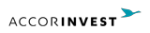 AccorInvest ist Eigentümer und Betreiber eines Immobilienportfolios von mehr als 700 Hotels, die sich in Besitz und Pacht in 25 Ländern Europas, Lateinamerikas und Asiens befinden. In Europa investiert der Konzern in den Ausbau seines Immobilienportfolios durch Hotelrenovierungen und neue Hotelen... Mehr Infos >>
AccorInvest ist Eigentümer und Betreiber eines Immobilienportfolios von mehr als 700 Hotels, die sich in Besitz und Pacht in 25 Ländern Europas, Lateinamerikas und Asiens befinden. In Europa investiert der Konzern in den Ausbau seines Immobilienportfolios durch Hotelrenovierungen und neue Hotelen... Mehr Infos >>
Weitere Stellenanzeigen im Stellenmarkt >>

eBook: Controlling mit Chat GPT
Dieses Buch zeigt praxisnah, wie Sie ChatGPT effektiv in Ihren Controlling-Alltag integrieren können. Von der Erstellung intelligenter Prompts bis hin zur Automatisierung von Controlling-Prozessen – Sie erhalten das Wissen und die Werkzeuge, um Ihre Arbeit auf das nächste Level zu heben.Jetzt hier für 9,99 EUR downloaden >>
Nützliche Excel-Tools

Excel Dashboard Baukasten für das Projektmanagement
Zahlreiche fertig vorbereitete Module, Grafiken und Übersichten, die leicht individuell angepasst und zu beliebigen Dashboards für Präsentationen, Reporting oder das Projektcontrolling zusammengestellt.... mehr Infos >>
Excel-Projektmanagement-Paket
Professionelle Excel-Vorlagen für Ihr Projektmanagement Dieses Vorlagen-Paket enthält insgesamt 9 verschiedene Excel-Dateien für die Projektplanung und das Projektmanagement. Alle Dateien sind einfach zu bedienen, können vom Nutzer beliebig angepasst werden. mehr Infos >>
Weitere Excel-Vorlagen finden Sie hier >>

Excel Dashboard Baukasten für das Projektmanagement
Zahlreiche fertig vorbereitete Module, Grafiken und Übersichten, die leicht individuell angepasst und zu beliebigen Dashboards für Präsentationen, Reporting oder das Projektcontrolling zusammengestellt.... mehr Infos >>
Preiskalkulation für Produkte u. Dienstleistungen
Branchenübergreifende Excel-Vorlagen zur einfachen Preiskalkulation und Angebotskalkulation für Selbständige. Separate Vorlagen für Produktgeschäft und Dienstleistungen (Stundensatzkalkulator). Preis- und Angebotskalkulation für Selbständige. mehr Infos >>Excel-Projektmanagement-Paket
Professionelle Excel-Vorlagen für Ihr Projektmanagement Dieses Vorlagen-Paket enthält insgesamt 9 verschiedene Excel-Dateien für die Projektplanung und das Projektmanagement. Alle Dateien sind einfach zu bedienen, können vom Nutzer beliebig angepasst werden. mehr Infos >>Weitere Excel-Vorlagen finden Sie hier >>
Rollierende Liquiditätsplanung auf Wochenbasis
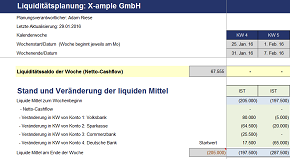
Dieses Excel-Tools bietet Ihnen die Grundlage für ein Frühwarnsystem. Der erstellte Liquiditätsplan warnt Sie vor bevorstehenden Zahlungsengpässen, so dass Sie frühzeitig individuelle Maßnahmen zur Liquiditätssicherung einleiten können. Gerade in Krisensituationen ist eine kurzfristige Aktualisierung und damit schnelle Handlungsfähigkeit überlebenswichtig.
Mehr Informationen >>
Excel-Finanzplan-Tool PRO für Kapitalgesellschaften
Dieses Excel-Tool ist ein umfangreiches - auch von Nicht-Betriebswirten schnell nutzbares - integriertes Planungstool, welches den Nutzer Schritt-für-Schritt durch alle Einzelplanungen (Absatz- und Umsatz-, Kosten-, Personal-, Investitionsplanung etc.) führt und daraus automatisch Plan-Liquidität (Cashflow), Plan-Bilanz und Plan-GuV-Übersichten für einen Zeitraum von bis zu 5 Jahren erstellt.Mehr Informationen >>
Vorlage - Formular für Investitionsplanung, Investitionsantrag

Dieses Excel-Tool bietet Ihnen Muster-Formulare für die Steuerung von Investitionen/ Anlagenbeschaffungen in einem Unternehmen. Es sind es sind Vorlagen zu Investitionsplanung und Investitionsantrag enthalten.
Mehr Informationen >>
Weitere über 400 Excel-Vorlagen finden Sie hier >>
Skript Kostenrechnung
Umfassendes Skript für Studenten, Auszubildende und angehende Bilanzbuchhalter zu allen prüfungsrelevanten Themen aus der Kosten- und Leistungsrechnung als ebook im pdf-Format. Auf 163 Seiten wird alles zum Thema Kostenrechnung ausführlich und verständlich sowie mit vielen Abbildungen und Beispielen erläutert.Themen:
- Kostentheorie
- Aufgaben und Systeme der Kostenrechnung
- Vollkostenrechnung
- Teilkostenrechnung (Deckungsbeitragsrechnung)
- Plankostenrechnung
- Kurzfristige Erfolgsrechnung
- Prozesskostenrechnung
- Kalkulation im Handel
Zusätzlich zum Skript erhalten Sie umfangreiche Klausuraufgaben und Übungsaufgaben mit Lösungen! Preis 9,90 EUR Hier bestellen >>
Excel TOP-SellerRS Liquiditätsplanung L

Die RS Liquiditätsplanung L ist ein in Excel erstelltes Werkzeug für die Liquiditätsplanung von Kleinunternehmen sowie Freiberuflern. Die Planung erfolgt auf Basis von veränderbaren Einnahmen- und Ausgabepositionen. Detailplanungen können auf extra Tabellenblättern für z.B. einzelne Projekte oder Produkte vorgenommen werden.
Mehr Informationen >>
Rollierende Liquiditätsplanung auf Wochenbasis
Dieses Excel-Tool bietet Ihnen die Grundlage für ein Frühwarnsystem. Der erstellte Liquiditätsplan warnt Sie vor bevorstehenden Zahlungsengpässen, so dass Sie frühzeitig individuelle Maßnahmen zur Liquiditätssicherung einleiten können. Gerade in Krisensituationen ist eine kurzfristige Aktualisierung und damit schnelle Handlungsfähigkeit überlebenswichtig. Mehr Informationen >>Strategie-Toolbox mit verschiedenen Excel-Vorlagen
Die Strategie-Toolbox enthält 10 nützliche Excel Vorlagen, die sich erfolgreich in der Strategie bewährt haben. Alle Tools sind sofort einsatzbereit und sind ohne Blattschutz. Damit können die Vorlagen individuell angepasst werden. Ideal für Mitarbeiter aus dem strategischen Management. Mehr Informationen>>
Weitere über 400 Excel-Vorlagen finden Sie hier >>
Premium-Mitgliedschaft
Erhalten Sie als StudentIn oder Auszubildene(r) Zugriff auf Premium-Inhalte von Controlling-Portal.de und Rechnungswesen-Portal.de zum Vorzugspreis von 39,- EUR für 2 Jahre. Aktuelle und ständig erweiterte Fachbeiträge, ausgewählte sonst kostenpflichtige Excel-Vorlagen. Verschaffen Sie sich hier einen Überblick über unsere Premium-Inhalte.Weitere Informationen zum Ausbildungspaket >>








